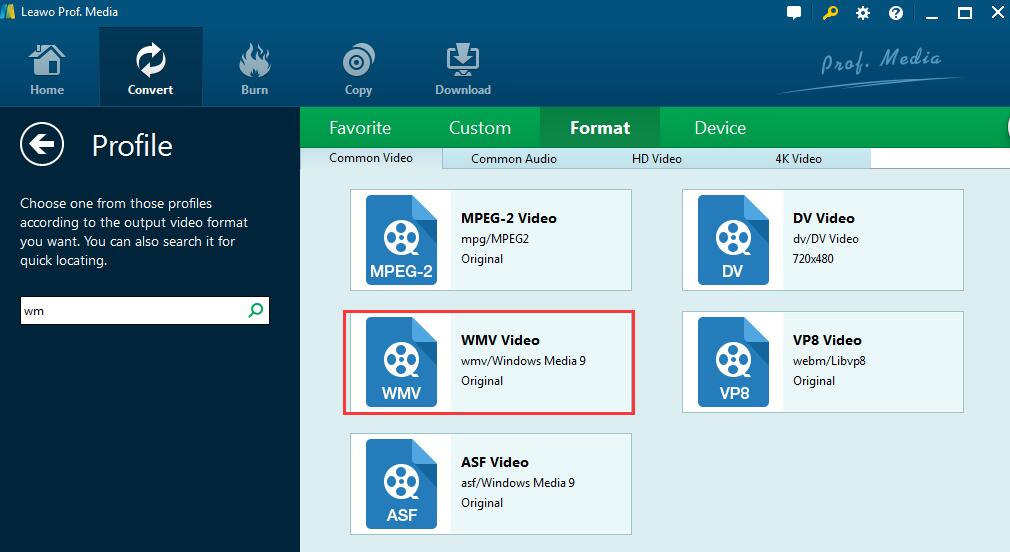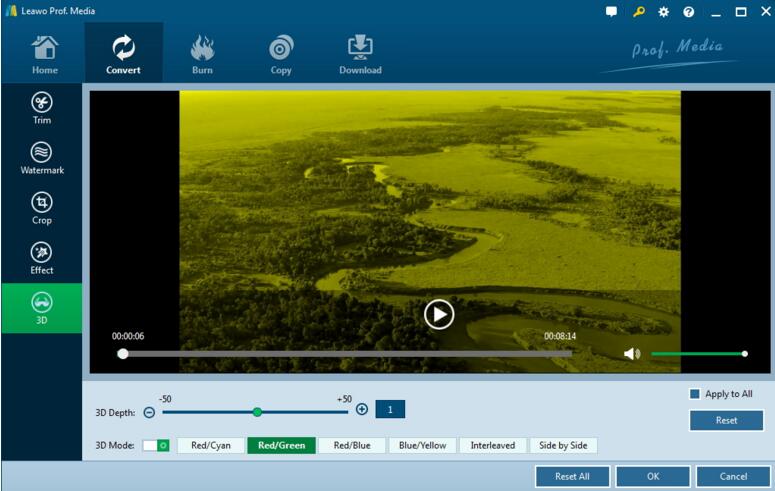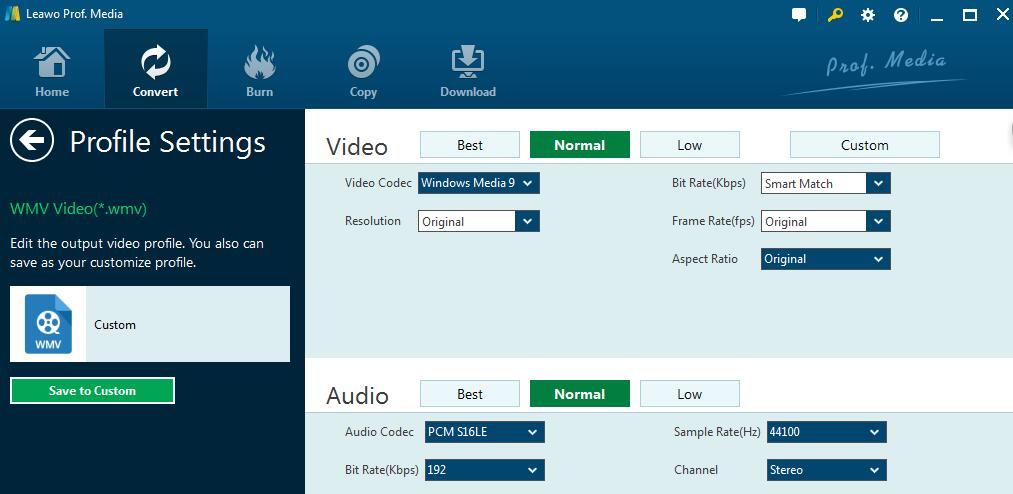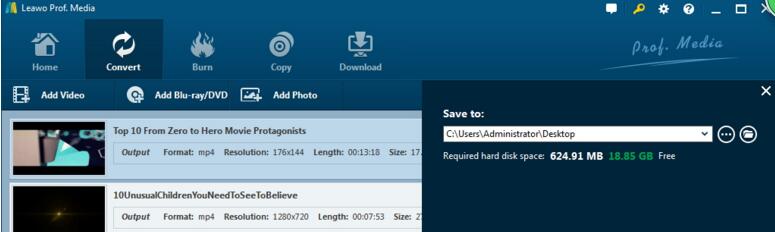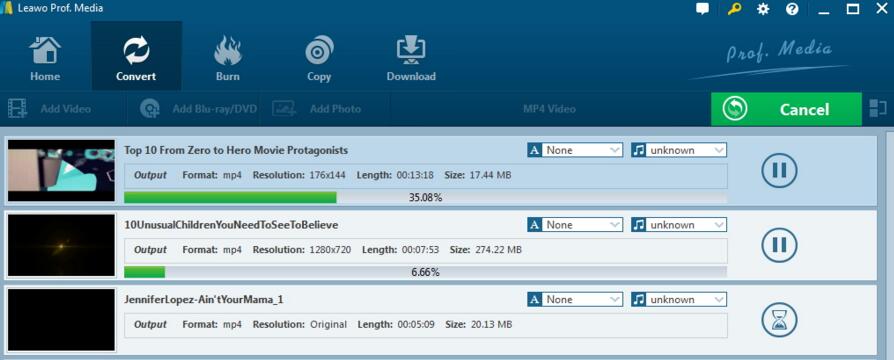« Je viens de mettre à niveau le système Windows et maintenant je ne parviens pas à faire lire les fichiers .mov par Windows Media Player 13. Il lira les anciens mais pas les nouveaux. J'ai même essayé de lire avec QuicktTime et ça n'a rien donné de bon. »
Une telle question dérange souvent certains utilisateurs et je les suggérerais de télécharger et d'installer le dernier codec sur l'ordinateur dans un premier temps. Si cela ne fonctionne toujours pas bien, il serait mieux de convertir MOV aux formats Windows Media Player afin qu'on puisse lire librement les fichiers MOV sur Windows Media Player.
Partie 1. Pourquoi ne peut pas lire les fichiers MOV sur Windows Media Player ?
Windows Media Player (généralement abréviation de WMP) est une application logicielle développée par Microsoft pour lire, stocker et organiser l'audio, l'image et la vidéo numériques, qui supporte souvent les formats de fichier WMV, WMA et ASF pour encoder l'audio et la vidéo qui sont téléchargés sur Internet ou extraits de disques compacts ou d'autres supports de stockage.
Les fichiers MOV sont souvent lus par défaut dans QuickTime, conçu par Apple. Bien qu'il y ait une annonce de Microsoft que Windows est avec une grande compatibilité, il y a également des problèmes quand vous êtes prêt à lire des fichiers MOV sur Windows Media Player en raison des limitations de licence et de codec. Donc, il serait fortement recommandé de convertir MOV au format Windows Media Player comme WMV ou ASF. Voici la solution.
Partie 2. Convertir MOV en Windows Media Player avec le meilleur convertisseur de MOV à Windows Media Player — Convertisseur de Vidéo de Leawo
Le Convertisseur de Vidéo de Leawo est le logiciel professionnel développé pour résoudre les problèmes d'incompatibilité entre les différents formats vidéo et audio. Il fonctionne pour plus de 180 formats, y compris une variété de fichiers vidéo tels que MP4, AVI, MOV, MKV, MTS, FLV, HD et divers fichiers audio comme MP3, AAC, FLAC, AC3, WMA. Il offre également la conversion pour iPhone, iPad et tous les appareils portables. Et en tant que l'un des meilleurs convertisseurs, il pourrait convertir des fichiers vidéo et audio sans aucune perte de qualité à 6 fois plus rapide. De plus, la conception conviviale de l'interface en fait l'un des convertisseurs les plus populaires pour changer les formats de l'un à l'autre.
De plus, c'est la fonction de base du Convertisseur de Vidéo de Leawo d'être un convertisseur de MOV à Windows Media Player pour convertir MOV en Windows Media Player avec une qualité vidéo garantie. Avec ce logiciel, la conversion de MOV à Windows Media Player peut être facilement réalisée. Et le guide sur comment lire des fichiers MOV sur Windows Media Player avec le Convertisseur de Vidéo de Leawo est le suivant.
Guide pour convertir des fichiers MOV à lire sur Windows Media Player
Le Convertisseur de Vidéo de Leawo est contenu dans l'application Prof. Media de Leawo. Vous pouvez cliquer sur les boutons pour le télécharger directement. Après avoir téléchargé le package, installez-le et lancez le Convertisseur de Vidéo de Leawo, vous pouvez cliquer sur « Convertir » dans la barre supérieure pour entrer dans l'interface de ce programme. Et suivez les étapes ci-dessous pour convertir MOV en Windows Media Player.
Étape 1 : Importer des fichiers MOV dans le programme
Cliquez sur « Ajouter une vidéo » dans le coin supérieur gauche pour importer des fichiers MOV ou un dossier de fichiers. Vous pouvez également faire glisser et déposer directement les fichiers vidéo MOV dans le programme.
Remarque : Si vous souhaitez créer plusieurs fichiers vidéo en un seul, il est possible de fusionner tous les fichiers nécessaires en un seul gros fichier en cliquant sur le bouton bleu « Fusionner tous les fichiers en un » à côté du gros bouton « Convertir ».
Étape 2 : Choisir WMV comme format de sortie
Après avoir ajouté les fichiers MOV, ouvrez la liste déroulante à côté du gros bouton vert « Convertir », puis cliquez sur « Modifier » pour entrer dans le panneau « Profil » et sélectionnez WMV comme format de sortie.
Étape 3 : Éditer la vidéo d'origine si nécessaire (facultatif)
Sur le panneau principal, cliquez sur l'icône « Éditer » à droite du titre de la vidéo sur le panneau de traitement, et vous entrerez dans une fenêtre de prévisualisation en temps réel où vous pourrez éditer et personnaliser la vidéo d'origine, y compris la réduction de la longueur de la vidéo, le recadrage de la taille de la vidéo, l'ajout d'un filigrane pour la vidéo et l'ajustement de l'effet vidéo ainsi que le réglage de l'effet 3D.
Étape 4 : Définir les paramètres de la vidéo
Dans la même liste déroulante à côté de « Convertir », cliquez sur « Éditer » pour entrer dans le panneau et définir les paramètres vidéo si nécessaire.
Étape 5 : Définir le répertoire de sortie
De retour à l'interface principale, cliquez sur « Convertir » pour faire apparaître une barre latérale et définir un répertoire pour contenir les fichiers vidéo de sortie dans la zone « Enregistrer dans ».
Étape 6 : Commencer à convertir les fichiers MOV
Commencez à convertir la vidéo MOV en cliquant sur le bouton « Convertir » en bas de la barre latérale. Une fois le processus de conversion terminé en quelques minutes, les fichiers convertis seront enregistrés dans le répertoire cible et vous pourrez les lire immédiatement sur Windows Media Player.
Dans l'ensemble, ce convertisseur de MOV à Windows Media Player est un programme expert qui peut vous aider à lire facilement et rapidement des fichiers MOV sur Windows Media Player. Le problème mentionné au début ne vous dérangera plus si vous utilisez le convertisseur. Et vous pouvez également convertir MOV au format Windows Media Player ou à tout autre format courant.